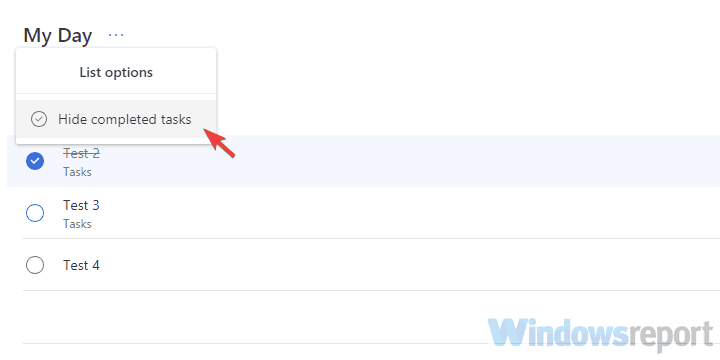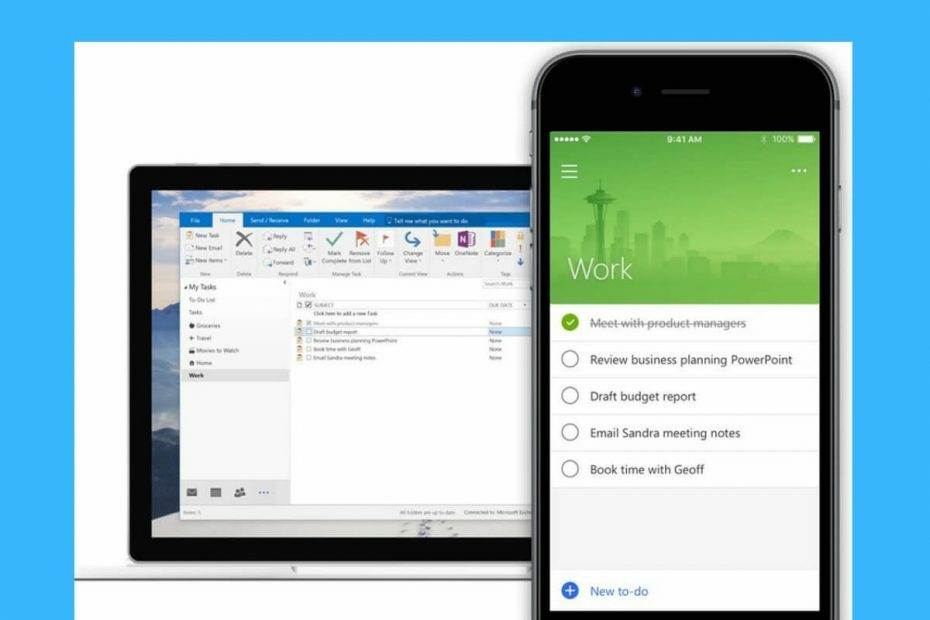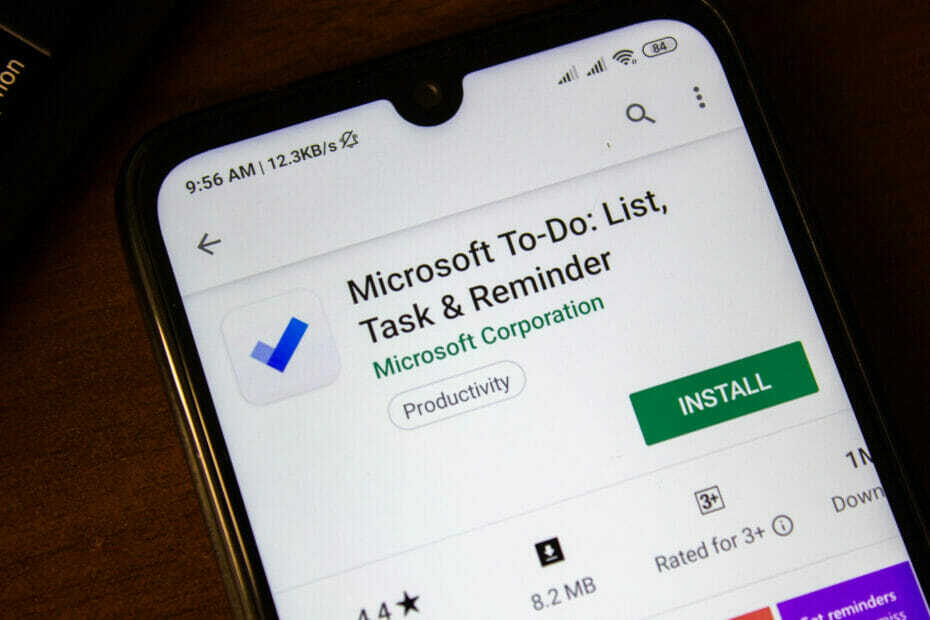Този софтуер ще поддържа драйверите ви работещи, като по този начин ви предпазва от често срещани компютърни грешки и отказ на хардуер. Проверете всичките си драйвери сега в 3 лесни стъпки:
- Изтеглете DriverFix (проверен файл за изтегляне).
- Щракнете Започни сканиране за да намерите всички проблемни драйвери.
- Щракнете Актуализиране на драйвери за да получите нови версии и да избегнете неизправности в системата.
- DriverFix е изтеглен от 0 читатели този месец.
Microsoft наскоро представи нов мениджър на списъка със задачи, Задачи на Microsoft. Въпреки че е достъпен на други платформи, основната цел на този инструмент е да осигури собствен диспечер на задачите за потребители на Windows 10. Изглежда обаче, че потребителите не са толкова доволни от новото решение, тъй като предпочитат да се придържат към по-популярни решения, като Evernote от Wunderlist.
Тъй като Microsoft To-Do първоначално се предлагаше в бета версия, много хора се ангажираха да го изпробват, без да знаят какво всъщност може да предложи. Поради това има много потребители, които искат да деактивират или изтрият този инструмент и да продължат да използват предишния си диспечер на списъка със задачи. Но оставянето на Microsoft To-Do не е толкова просто, колкото може да се мисли.
Така че в тази статия ще ви покажем как да деактивирате Microsoft To-Do, в случай че не сте развълнувани от този инструмент.
Как да деактивирам диспечера на задачите на Microsoft
Първата стъпка, очевидно, е да изтриете приложението Microsoft To-Do от вашия компютър. Не се нуждаете от специални инструкции за това, просто отворете менюто "Старт", намерете Microsoft To-Do, щракнете с десния бутон върху него и изберете деинсталиране.
Въпреки това бихте искали да деактивирате акаунта в Microsoft To-Do, което е малко сложно.
Всъщност не можете да изтриете окончателно акаунта в Microsoft To-Do, но можете да го деактивирате. Това всъщност може да е добре, тъй като винаги можете да се върнете към продукта, в случай че промените мнението си или в случай, че Microsoft го направи по-добър с други актуализации.
Ето какво точно трябва да направите, за да деактивирате акаунта в Microsoft To-Do:
- Отидете до вашия акаунт в Microsoft, можете да получите достъп до него от това връзка
- Намерете Microsoft To-Do от списъка с акаунти, щракнете върху него и изберете редактиране
- Сега просто кликнете върху Премахнете тези разрешенияи ще заглушите вашия акаунт в Microsoft To-Do
Разбира се, в случай че искате да се върнете към използването на Microsoft To-Do, винаги можете да следвате стъпките отгоре и да получите разрешения за вашия акаунт в Microsoft To-Do отново.
Какво мислите за Microsoft To-Do? Ще помислите ли някога да се върнете към него? Уведомете ни в коментарите по-долу.
СВЪРЗАНИ ИСТОРИИ, КОИТО ТРЯБВА ДА ПРОВЕРИТЕ:
- Как да стартирате приложения за Windows на Chromebook
- Instagram за Windows 10 вече поддържа изчезващи снимки и видеоклипове
- Project NEON добавя нови анимации към потребителския интерфейс на Windows 10 Redstone 3